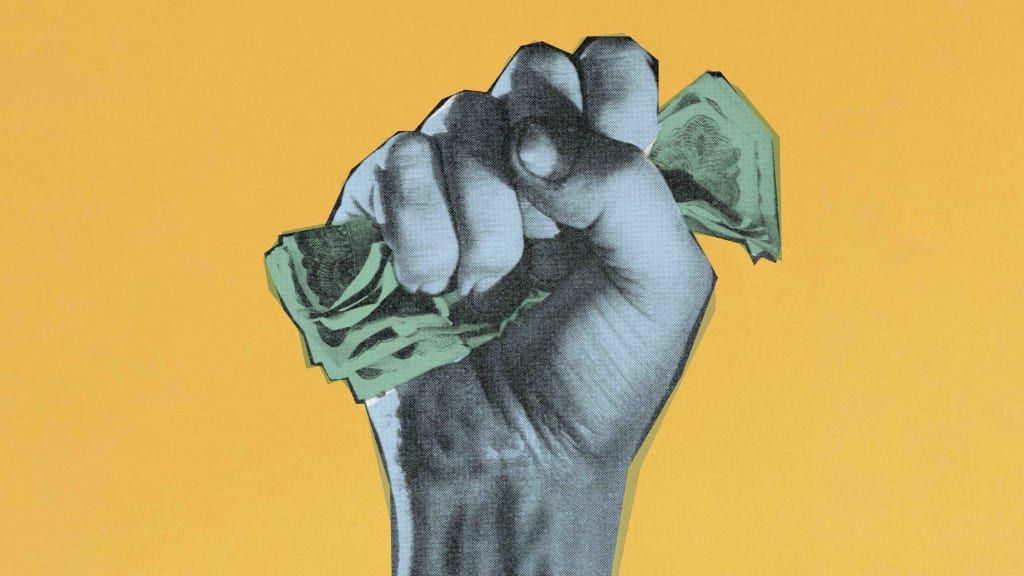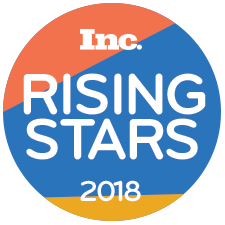อันนี้ช่วยประหยัดเวลาได้จริงสำหรับฉัน
ใน Google Chrome มีบางครั้งที่ฉันมีแท็บสำคัญขึ้น เช่น แผนที่แสดงเส้นทางไปการประชุมหรือเว็บไซต์ที่ฉันพบหลังจากค้นหาอย่างถาวร
ใน Chrome หากคุณเปิดแท็บพร้อมกันมากเกินไป ให้คลิกที่แท็บได้ง่ายๆ แต่บังเอิญคลิก x เพื่อปิดแทน แย่แล้ว เว็บนั้นหายไป ในอดีต ฉันต้องตรวจสอบประวัติของฉันหรือพยายามจำสิ่งที่อยู่ในแท็บนั้น อย่างไรก็ตาม มีเคล็ดลับดีๆ ในการกู้คืนแท็บแทน เพียงกด Ctrl + Shift + T และมันจะปรากฏขึ้นอีกครั้งอย่างน่าอัศจรรย์
tarek el moussa พ่อแม่มรดก
ผู้ใช้ Mac ก็คือ Command + Shift + T
ประโยชน์ด้านข้างคือคำสั่งกู้คืนแท็บซึ่งมีอยู่ในเมนูยังนำคุณไปยังแท็บนั้นด้วย เพื่อให้คุณเห็นว่าคุณสูญเสียอะไรและกลับไปทำงาน
โรบินมี้ดน้ำหนักเท่าไหร่
ฉันพบแป้นพิมพ์ลัดนี้ทางออนไลน์เมื่อเร็วๆ นี้ (ขออภัยที่จำไม่ได้ว่าอยู่ที่ไหน) และทวีตเคล็ดลับดังกล่าว มีคนรีทวีตหลายสิบคน ทำให้ฉันเชื่อว่านี่เป็นปัญหาทั่วไป แน่นอน คุณอาจรู้ว่าเมื่อคุณสร้างแท็บใน Chrome มากขึ้นเรื่อยๆ แท็บเหล่านั้นจะมีขนาดเล็กมาก หนึ่งในบรรณาธิการของฉันเคยแชร์หน้าจอของเขามาก่อน และเขาเปิดได้ถึง 20-30 แท็บพร้อมกัน! เมื่อคุณทำเช่นนั้น การปิดแท็บโดยไม่ได้ตั้งใจจะง่ายยิ่งขึ้นไปอีก เนื่องจากมีพื้นที่เล็กๆ ที่คุณสามารถคลิกแท็บที่อยู่ถัดจากเครื่องหมายกาเครื่องหมายปิดได้
เบราว์เซอร์ส่วนใหญ่ในปัจจุบันมีคุณลักษณะแท็บกู้คืน ใน Firefox จะเป็นตัวเลือกเมนูเมื่อคุณคลิกขวาที่แท็บใหม่ เพียงแค่ดูที่เมนูและจดจำคำสั่งคีย์ที่แสดงสำหรับการกู้คืน ตัวอย่างเช่น ใน Safari จะง่ายกว่า Chrome คุณเพียงแค่กด Command-Z เพื่อเลิกทำการปิดแท็บ (เลิกทำใช้ได้กับแอพ Mac ส่วนใหญ่)
ที่เป็น alison krauss แต่งงานกับตอนนี้
นี่เป็นอีกเคล็ดลับหนึ่งที่ฉันใช้บ่อยมาก
เนื่องจากมันง่ายมากที่จะดึงแท็บจำนวนมาก ซึ่งนำไปสู่ความสับสนว่าคุณอยู่ที่ไหนและทำไมคุณถึงเปิดแท็บนั้น บางครั้งฉันจึงใช้กระบวนการที่แตกต่างไปจากเดิมอย่างสิ้นเชิง ฉันจะพบไซต์ที่ต้องการ แต่แทนที่จะเปิดแท็บค้างไว้ ฉันจะคลิกแท็บนั้นค้างไว้แล้วลากออกไปเพื่อสร้างหน้าต่างใหม่ วิธีนี้ช่วยจัดระเบียบสิ่งต่างๆ ขึ้นเล็กน้อยเพราะไม่ได้เป็นแค่แท็บอื่นอีกต่อไปแล้ว และฉันรู้ว่ามันสำคัญพอที่จะทำให้เป็นหน้าต่างใหม่
มีข้อดีอีกประการหนึ่งในการทำเช่นนั้น เนื่องจาก Chrome รักษาหน่วยความจำสำหรับแต่ละหน้าต่างที่เปิดอยู่ราวกับว่าเป็นแอปอื่น หากหน้าต่างเบราว์เซอร์หลักของคุณที่มีแท็บที่เปิดอยู่จำนวนมากขัดข้อง หรือคุณปิดหน้าต่างเบราว์เซอร์ทั้งหมดโดยไม่ได้ตั้งใจ หน้าต่างอื่นจะชนะ ไม่ปิด โชคดีที่ Chrome จะกู้คืนแท็บทั้งหมดโดยอัตโนมัติหลังจากเกิดข้อขัดข้อง
อีกอย่าง ถ้าคุณใช้เคล็ดลับนี้ในการกู้คืนแท็บ คุณสามารถแจ้งให้เราทราบทาง Twitter ? ฉันชอบที่จะกระจายคำเกี่ยวกับสิ่งนี้ถ้ามันช่วยให้ผู้คนมีประสิทธิผลมากขึ้น